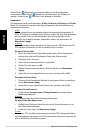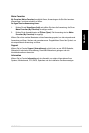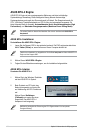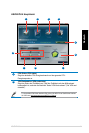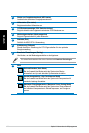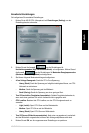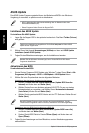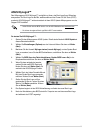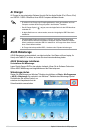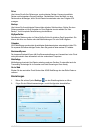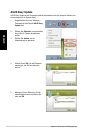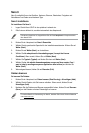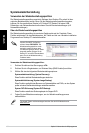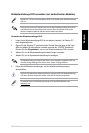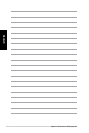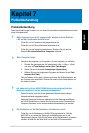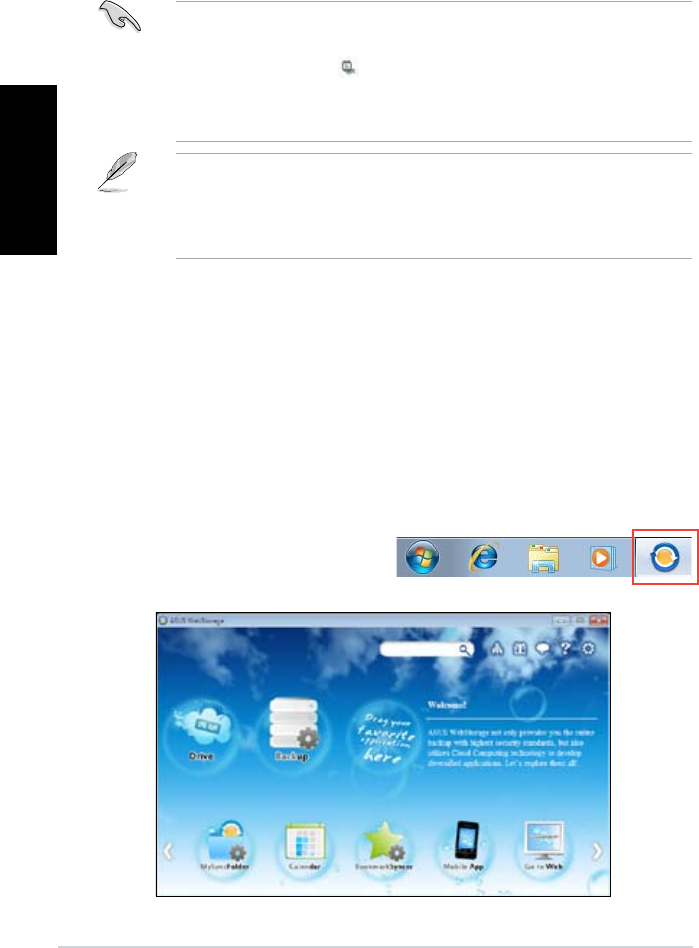
126 Kapitel 6: Verwenden der Hilfsprogramme
Deutsch
Deutsch
Deutsch
Deutsch
ASUS Webstorage
ASUS Webstorage wurde entwickelt, um dabei zu helfen, Ihre Daten auf Ihren Laptop, Ihr
Handy oder Tablet-PC zu holen, wo immer Sie eine Internetverbindung haben.
ASUS Webstorage installieren
So installieren Sie Webstorage:
Legen Sie die Support-DVD in das optische Laufwerk, öffnen Sie im Software-Ordner den
Ordner ASUS WebStorage und doppelklicken auf die Datei setup.exe.
Webstorage starten
Starten Sie WebStorage vom Windows
®
-Desktop durch klicken auf
Start > Alle Programme
> ASUS > Webstorage
. Es erscheint in der Windows
®
-Taskleiste das Webstorage-Symbol.
Rechtsklicken Sie auf das Symbol, um
zwischen den Hauptfenster und der
Schnellstartleiste umzuschalten
Ai Charger
Ai Charger ist eine einzigartige Software über die Sie Ihre Apple-Geräte (iPod, iPhone, iPad)
am USB 2.0 / USB 3.0-Anschluss Ihres ASUS-Computers auaden können.
• Derzeitige Apple-Geräte unterstützen nur USB 2.0. Auch wenn Sie Ihr Apple-Gerät
an einen USB 3.0-Anschluss anschließen, beträgt der maximale Ladestrom trotzdem
500mA, welcher der maximale USB 2.0-Ladestrom ist. Ai Charger kann dieses Limit auf
bis zu 700mA-900mA erhöhen.
• AI Charger hat keine speziellen BIOS-, Hardware- oder Chipsatz-Anforderungen.
• Es existiert für Ai Charger kein Einstellungsbildschirm. Nach der Installation auf Ihren
Computer erscheint das Ai-Charger-Symbol in der Windows
®
-Taskleiste.
• Das Ai-Charger-Symbol ( ) zeigt an, wenn ein Apple-Gerät mit dem USB-Anschluss
verbunden ist.
• Ihr Apple-Gerät kann nur erkannt werden, wenn der richtige Apple-USB-Treiber darin
installiert ist.